Datenerfassung
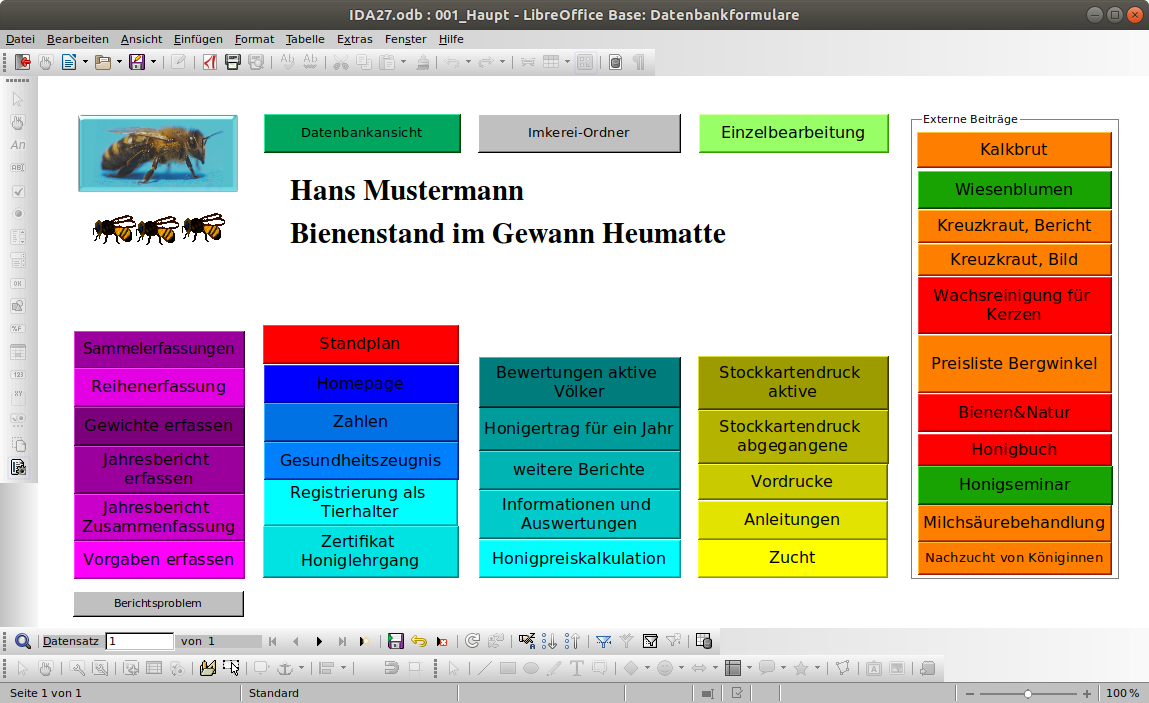
Einzelerfassung:
Sie haben nun die Vorgabedaten erfasst und können danach beginnen, die individuellen Daten für Ihre einzelnen Bienenvölker zu erfassen. Klicken Sie nun zunächst im hier abgebildeten Hauptformular auf den Button Einzelbearbeitung.
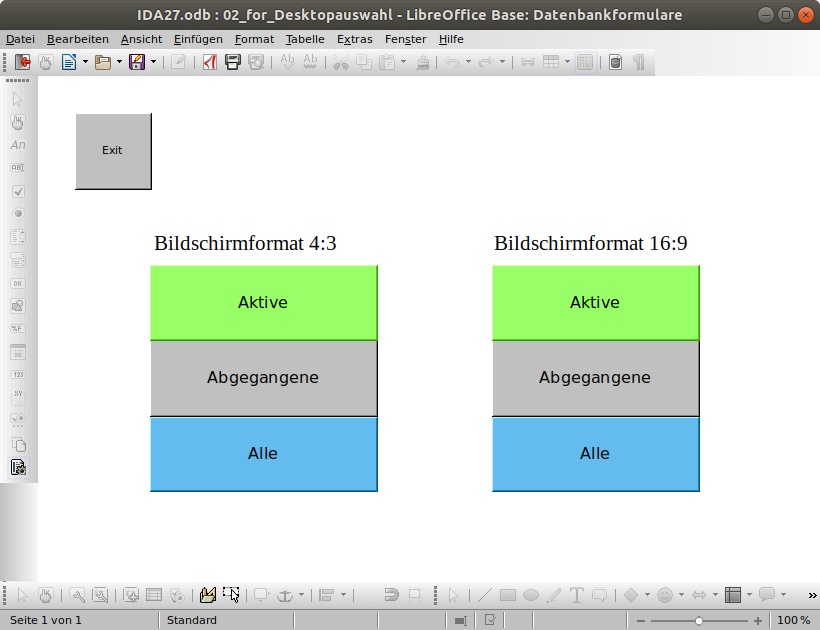
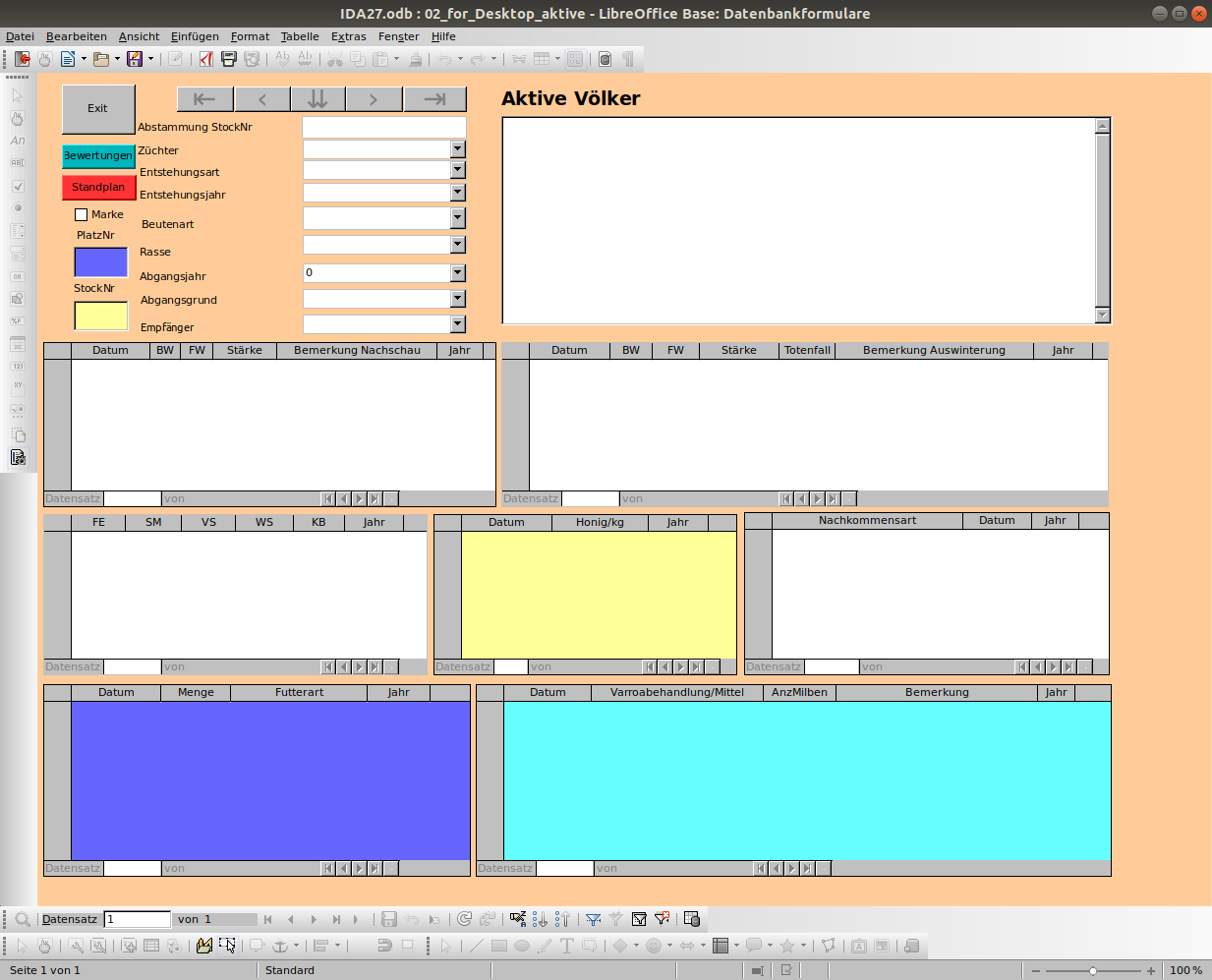
Da Sie ja mit Ausnahme der Vorgabedaten bisher noch nichts erfasst haben, erscheint dieses Formular zunächst noch ohne Inhalte. Dies werden wir nun ändern.
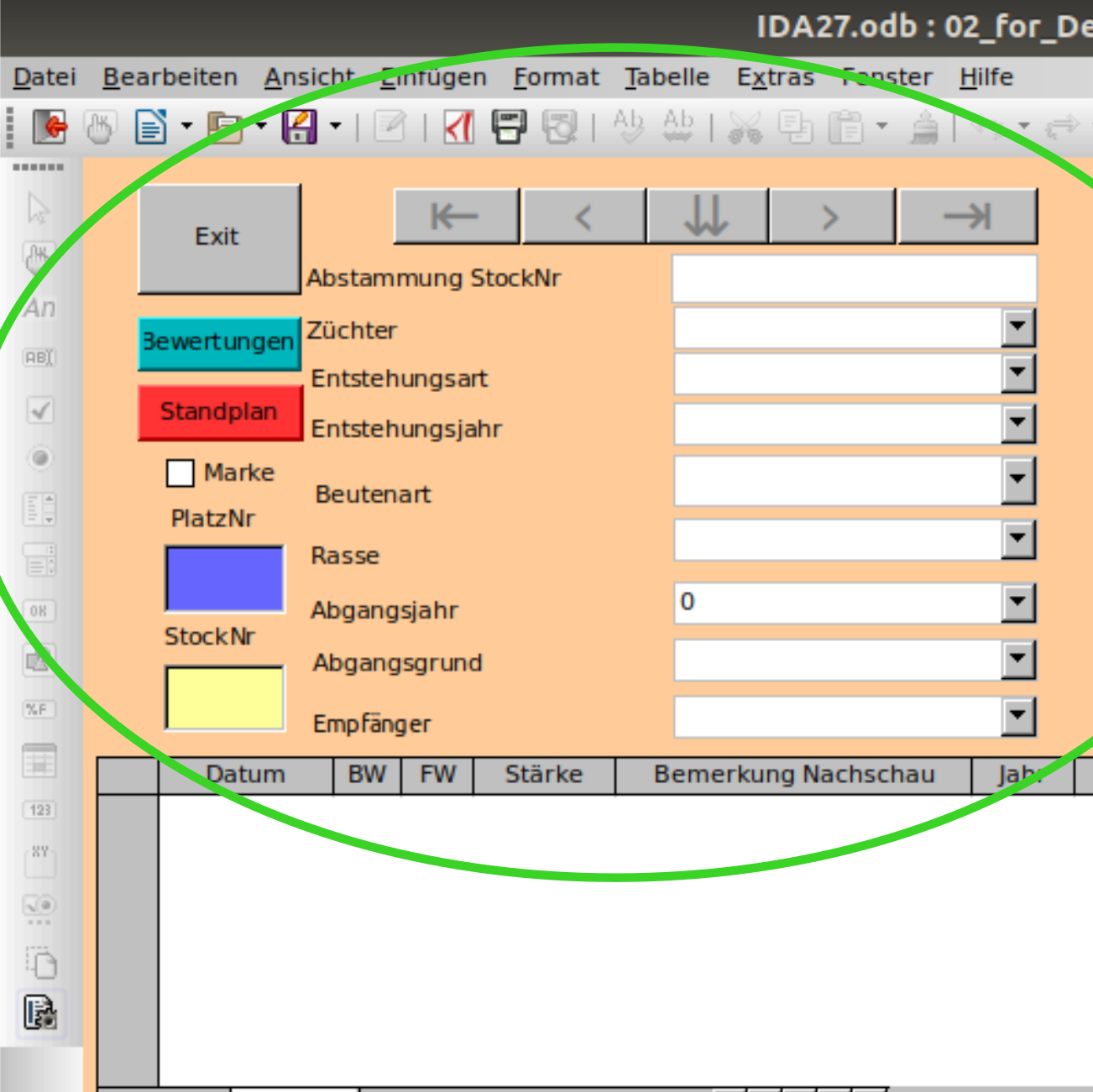
Erfassung der Grunddaten:
Bei den Grunddaten handelt es sich um Daten, die sich im Lauf des Bestands eines Volkes nicht ändern. Dazu gehören die Abstammung ebeso, wie der Züchter, das Entstehungsjahr, die Entstehungsart, die Rasse, und die Beutenart, genauso wie die Stocknummer. Lediglich die Platznummer kann sich beim Umstellen eines Volkes ändern. Dies wird sich aber auf die anderen Grunddaten nicht auswirken. Vergeben Sie evtl. eine Platznummer doppelt, so wird danach im Standplan dieser Paltz auch zwei Mal angezeigt.Das Feld Marke hat hier keine Bedeutung. Ich habe es eingefügt, um evtl. einen Bericht über markierte Völker generieren zu können. Der ist aber noch nicht vorhanden. Das Feld wird jeoch später bei der Sammelerfassung von Daten benötigt (Siehe Menüpunkt => Massenerfassung).
Die Felder Abgangsjahr, Abgangsgrund und Empfänger werden erst bei der Beendigung eines Volkes eingegeben.
Ein Hinweis noch zu den Buttons: Die Pfeile am oberen Rand erklären sich von selbst. Sie sind zur Navigation innerhalb der erfassten (hier der Aktiven) Völker gedacht. Der Doppelpfeil in der Mitte der Pfeil-Buttons speichert die bisherigen Eingaben des aktiv sichtbaren Volkes. "Exit" erklärt sich von selbst. Die Buttons Standplan und Bewertung können erst dann Ergebnisse liefern, wenn zumindest ein Volk erfasst ist.
Zunächst erfassen Sie für das erste zu buchende Volk die Grunddaten. Hierzu müssen die Felder in dieser Ansicht befüllt werden. Am besten, Sie befüllen die Datenfelder von oben nach unten. Zunächst müssen Sie also die Stocknummer des Mutter-Volkes eingeben, das Sie als erstes erfassen.
Apropos Stocknummer: In dieser Datenbank wird davon ausgegangen, dass die Stocknummer eine ganze Zahl ist, die innerhalb der Datenbank nur einmal vergeben wird. Dies betrifft sowohl die Muttervölker, als auch die zu erfassenden Völker. Dies bedingt nun, dass Sie sich in Ihrer Stocknummer-Vergabe etwas umstellen müssen, wenn Sie dies vorher anders gehandhabt hatten. Ich vergebe die Stocknummer fortlaufend, unabhängig von allen anderen Kriterien, und zwar dann, wenn ich einen Ableger kurz vor, oder gar nach der Winterfütterung mit stiftender Königin in den Bienenstand stelle. Das Volk behält dann diese Stocknummer so lange, bis der Bienenstock ausgeräumt wird, egal ob zwischendurch umgeweiselt wird. Bei einem Brutableger kann dies sich aber auch anders verhalten, nämlich so, dass die ursprüngliche Stocknummer aufgelöst wird, mit dem Abgangsvermerk: "zu Ablegern aufgeteilt", und danach zwei, oder drei Neue Stocknummern angelegt werden, die als Abstammung die alte Stocknummer erhalten, mit dem Entstehungsvermerk "Brutling", bzw, "Flugling". Oder aber auch so, dass der Brutling mit der alten Königin die Stocknummer beibehält und dort ein entsprechender Vermerk in der Tabelle Nachkommen erfasst wird.
Wie Sie dies gestalten, ist Ihnen überlassen. Auf alle Fälle darf keine Stocknummer zweimal in der Datenbank vorhanden sein, oder etwa mit einer Erweiterung, z.B. 195B (für Brutling vom Stock 195) und 195F (für Flugling vom Stock 195) versehen werden.
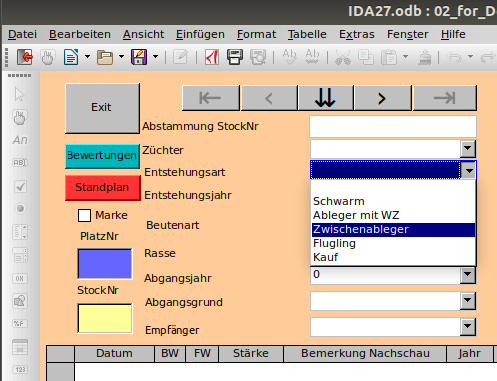
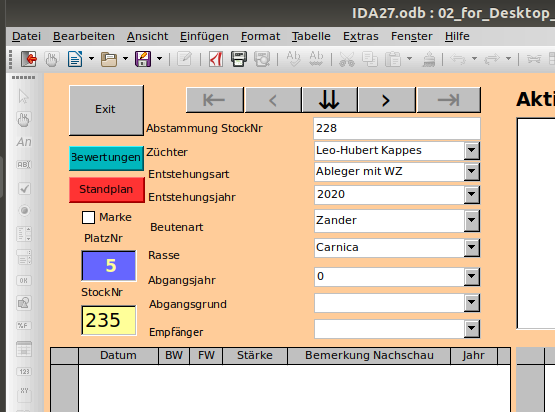
Im rechten Bild sehen Sie das neue Volk mit allen zu erfassenden Grunddaten vor der Speicherung. Wenn Sie nun alle Daten erfasst haben, speichern Sie die gewählten Inhalte für dieses Volk durch Klick auf den Button mit dem Doppelpfeil.
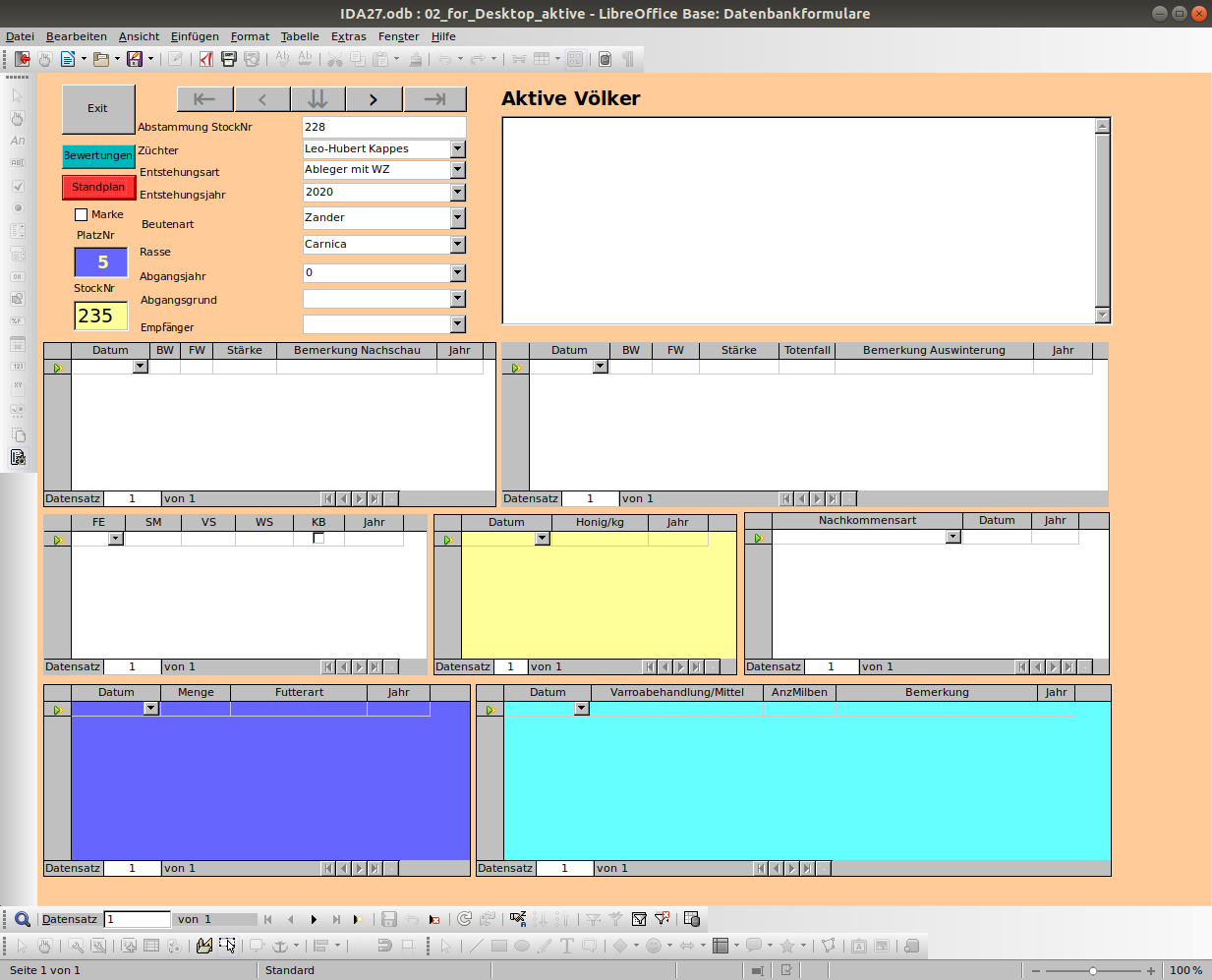
Tabellen der Einzelerfassung
Hier, jedoch noch meine zusätzlichen Erklärungen zu den einzelnen Erfassungstabellen.
- BW = Anzahl der Brutwaben
- Fw = Anzahl der Futterwaben
- FE = Bewertungsindex für die Frühjahrsentwicklung
- SM = Bewertungsindex für die Sanftmut
- VS = Bewertungsindex für die Volksstärke
- WS = Bewertungsindex für die Wabenstetigkeit
- KB = ja/nein - Feld für Kalkbrütigkeit
Anzumerken ist, dass bei allen Feldern, für die Vorgaben erfasst sind beim Klick in das Feld der kleine Pfeil erscheint, der nach unten zeigt. In diesen Feldern sollten unbedingt die in den Vorgaben vorhandenen Werte ausgewählt werden. Werden weitere, oder andere Vorgaben benötigt, die noch nicht erfasst wurden, sind zunächst wie oben beschrieben diese Vorgabewerte zu erfassen, bevor sie hier in der Datenerfassung für die einzelnen Völker verwendet werden können.
In alle anderen Felder (ohne Auswahlpfeil) tragen Sie bitte die Werte ein, die Sie für notwendig erachten.
Alle bereits erfassten Werte können in dieser Ansicht natürlich auch nachträglich noch berichtigt oder geändert werden.
Übrigens: Einen Standplan können Sie bereits anzeigen, wenn Sie die Grunddaten für das erste Volk erfasst haben.
Bewertungen ergibt erst dann eine vernünftige Anzeige, wenn Sie zumindest die Felder FE, SM, VS und WS mit Indices aus den Vorgaben für mindestens ein Volk und mindestens ein Jahr erfasst haben.
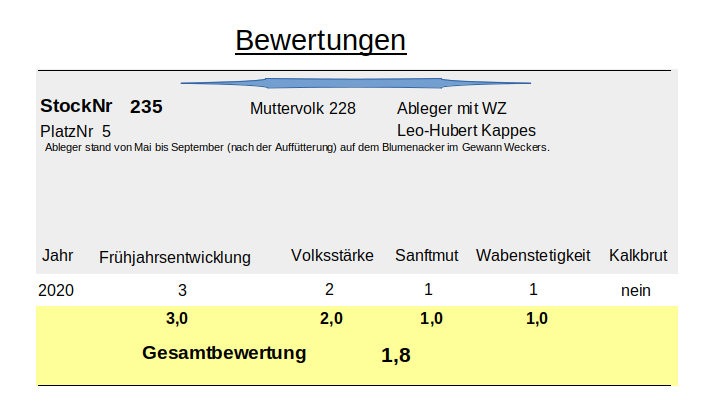
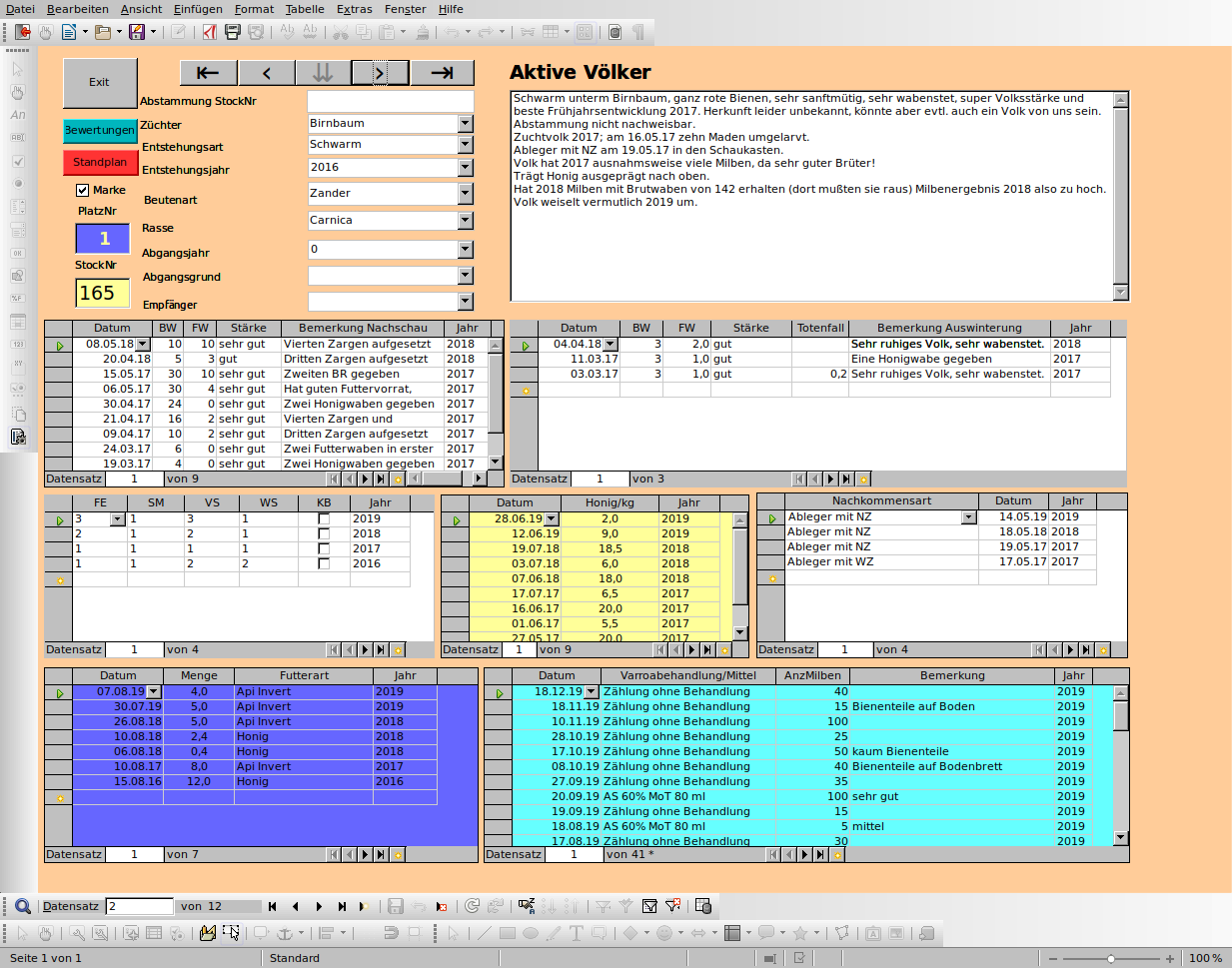
Durch Klick auf den Zeilenkopf in einer der enthaltenen Tabellen markiert man übrigens die betreffende Zeile, die man dann durch Betätigung der "Entf-Taste" löschen kann. Eine entsprechende Meldung muss natürlich vorher bestätigt werden.
 Im unteren Bereich der Maske erscheint die Symbolleiste für die "Formular-Navigation", falls Sie Diese nicht über das Menü => Ansicht => Symbolleisten ausgeblendet haben. Hier können Sie über den Button Datensatz löschen sogar alle Daten eines Volkes löschen. Dies ist aus meiner Sicht aber nicht zu empfehlen, da ein Volk, das nicht mehr im Bestand ist am besten über die Einträge in den Feldern "Abgangsjahr" und "Abgangsgrund" in den Bestand der "Abgegangenen" Völker übernommen wird und dort auch für nachträgliche Recherchen zur Verfügung steht.
Im unteren Bereich der Maske erscheint die Symbolleiste für die "Formular-Navigation", falls Sie Diese nicht über das Menü => Ansicht => Symbolleisten ausgeblendet haben. Hier können Sie über den Button Datensatz löschen sogar alle Daten eines Volkes löschen. Dies ist aus meiner Sicht aber nicht zu empfehlen, da ein Volk, das nicht mehr im Bestand ist am besten über die Einträge in den Feldern "Abgangsjahr" und "Abgangsgrund" in den Bestand der "Abgegangenen" Völker übernommen wird und dort auch für nachträgliche Recherchen zur Verfügung steht.